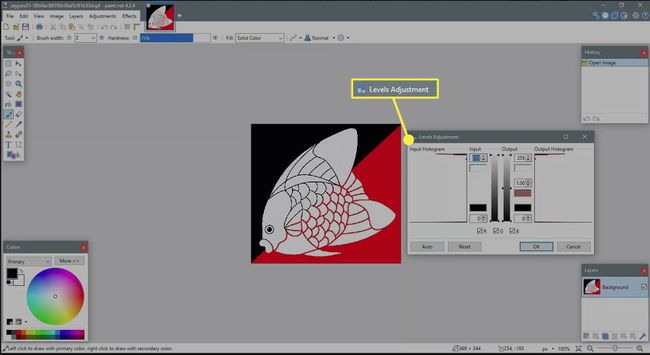Mitä tietää
- Avaa kuva Paint.NETissä ja siirry osoitteeseen Tehosteet † haalistuu † Gaussin sumeus† Aseta Gaussin sumennuksen säde 1 tai 2 pikselille.
- Mene Säädöt † käyrät† Lisää diagonaaliviivan kaltevuutta vähentääksesi muutosta puhtaan valkoisen ja puhtaan mustan välillä.
- Hae a Tasot työkalu, jos kuvankäsittelyohjelmasi ei sitä tee käyrät† Säädä valkoisen, mustan ja keskisävyn liukusäätimiä samanlaisen tuloksen saavuttamiseksi.
Tässä artikkelissa kerrotaan, kuinka bittikarttakuvan viivoja tasoitetaan grafiikkaohjelmistolla. Tässä leikekuvassa on tavallisesti rosoisia viivoja peräkkäin, joka ei näytä hyvältä näytöllä tai tulostuksessa.
Päästä eroon viivakuvan rispaantumisesta
Voit käyttää tätä pientä temppua tasoittaaksesi räjähdykset melko nopeasti. Tämä opetusohjelma käyttää ilmaista valokuvaeditoria Paint.NET, mutta se toimii useimpien kuvankäsittelyohjelmien kanssa. Mukauta tämä tekniikka mihin tahansa muuhun kuvankäsittelyohjelmaan, kunhan editorissa on Gaussin sumennussuodatin ja työkalu käyrien tai tasojen säätämiseen. Nämä ovat melko vakiotyökaluja useimmissa kuvankäsittelyohjelmissa. Tallenna tämä mallikuva tietokoneellesi napsauttamalla hiiren kakkospainikkeella seurataksesi opetusohjelmaa.
Paint.NET on suunniteltu toimimaan 32-bittisten kuvien kanssa, joten kaikki avaamasi kuvat muunnetaan 32-bittiseen RGB-väritilaan. Jos käytät toista kuvankäsittelyohjelmaa ja kuvasi on pienemmässä värimuodossa, kuten GIF tai BMP, muunna kuva ensin RGB-värikuvaksi. Katso ohjelmistosi ohjetiedostoista tietoja kuvan väritilan muuttamisesta.
- Aloita avaamalla Paint.NET ja valitsemalla sitten Avata työkalupalkissa avataksesi esikatselukuvan tai muun kuvan, jota haluat käsitellä.
- Jos käytät opetusohjelman kuvaa, sinun on ensin vaihdettava väritilaksi mustavalkoinen. Valitse Säädöt † Mustavalkoinen†
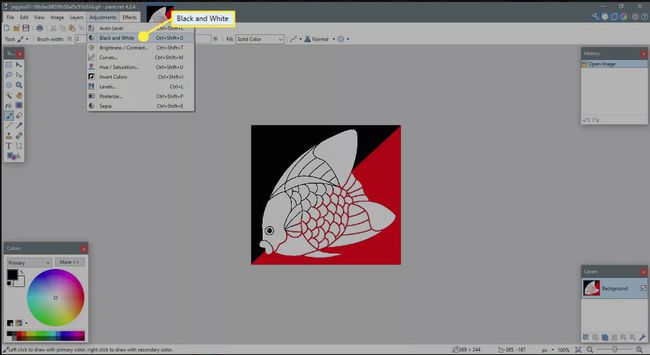 Mustavalkoinen.»
Mustavalkoinen.» - Kun kuvasi on auki, siirry osoitteeseen Tehosteet † haalistuu † Gaussin sumeus†
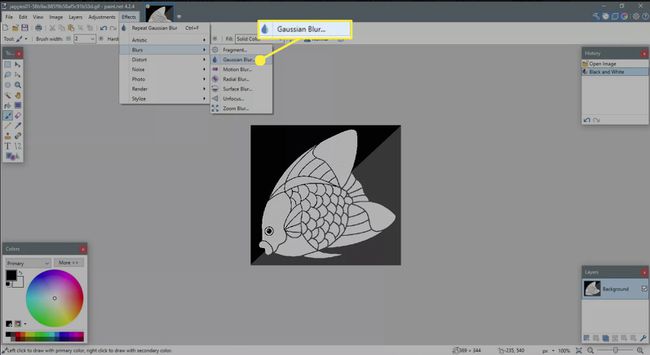 Sumennus > Gaussin sumennus.» †
Sumennus > Gaussin sumennus.» † - Aseta Gaussin sumennuksen säde 1 tai 2 pikselille kuvasta riippuen. Käytä 1 pikseliä, jos haluat säilyttää hienommat viivat lopputuloksessa. Käytä kahta pikseliä paksummille viivoille. Valitse Okei†
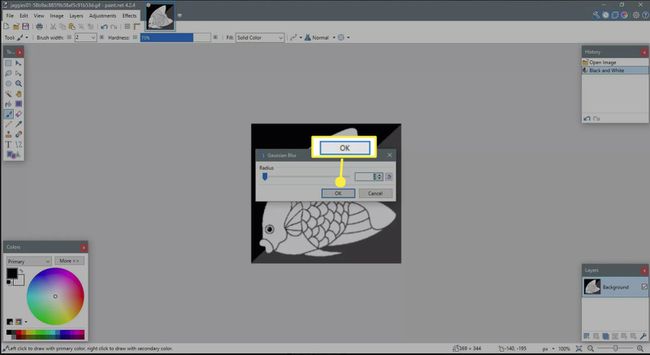
- Mene Säädöt † käyrät†
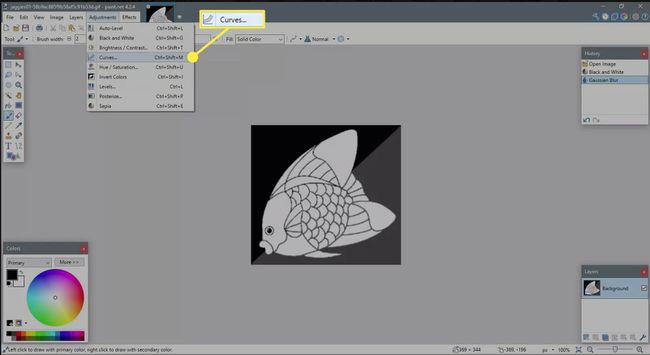 Käyrät»
Käyrät» - vetää käyrät sivussa oleva valintaikkuna, jotta näet kuvasi työskennellessäsi. The käyrät valintaikkuna näyttää kaavion, jossa on vinoviiva, joka kulkee alhaalta oikealle. Tämä kaavio edustaa kaikkia kuvasi sävyarvoja, jotka vaihtelevat puhtaasta mustasta vasemmassa alakulmassa puhtaan valkoiseen oikeassa yläkulmassa. Kaikki harmaan sävyt välissä on esitetty vinolla viivalla. Haluamme kasvattaa tämän diagonaaliviivan kaltevuutta niin, että puhtaan valkoisen ja puhtaan mustan välisen muutoksen määrä vähenee. Tämä muuttaa kuvamme epäselvästä teräväksi, mikä vähentää puhtaan valkoisen ja puhtaan mustan välistä muutosta. Emme kuitenkaan halua tehdä kulmasta täysin pystysuoraa, tai tuomme kuvan takaisin siihen rosoiseen ilmeeseen, jolla aloitimme.
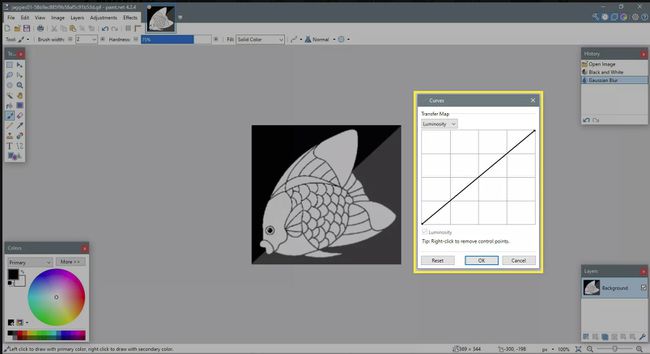
- Säädä käyrää valitsemalla piste käyräkaavion oikeasta yläkulmasta. Vedä sitä oikealle vasemmalle niin, että se on suunnilleen alkuperäisen sijainnin ja kaavion seuraavan katkoviivan puolivälissä. Siimat kaloissa saattavat alkaa haalistua, mutta älä huoli; tuomme ne takaisin hetken kuluttua.
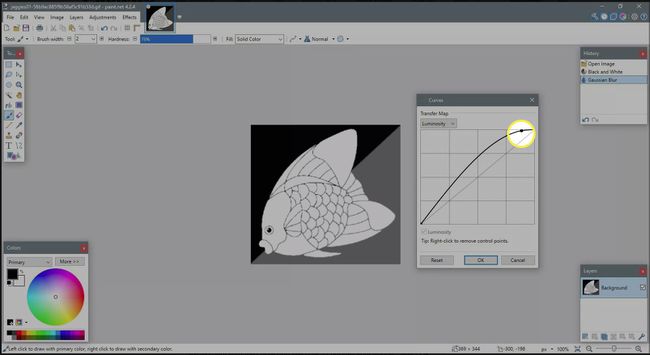
- Vedä nyt vasemmassa alakulmassa olevaa pistettä oikealle ja pidä se kaavion alaosassa. Huomaa, kuinka kuvan viivat paksunevat, kun vedät oikealle. Sahalaitainen ulkoasu palaa, jos menet liian pitkälle, joten pysähdy kohtaan, jossa viivat ovat tasaiset mutta eivät enää epäselviä. Käytä aikaa kokeillaksesi käyrää ja katso kuinka se muuttaa imagoasi. Valitse Okei kun olet tyytyväinen kuvaan.
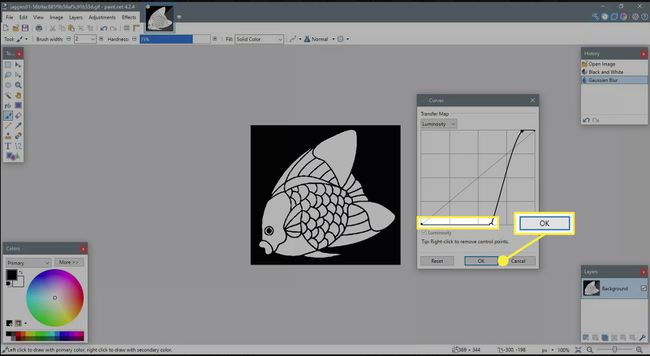
- Tallenna valmis kuvasi menemällä osoitteeseen . mennä Tiedosto † Tallenna nimellä kun olet tyytyväinen säätöön.
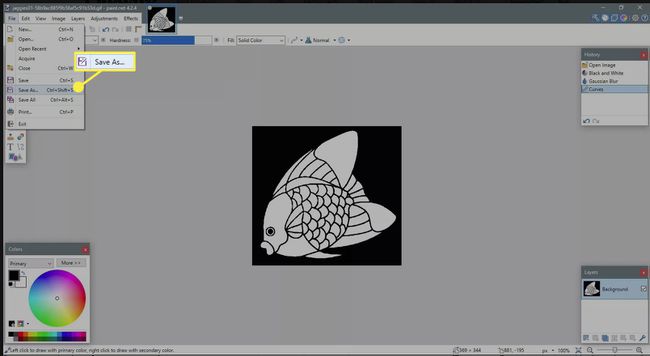
Valinnainen: käytä tasoja käyrien sijaan
Hae a Tasot työkalu, jos käytät kuvankäsittelyohjelmaa, joka ei tee sitä käyrät työkalu. Voit käsitellä valkoisia, mustia ja keskisävyjä liukusäätimiä tässä kuvatulla tavalla saadaksesi samanlaisen tuloksen.